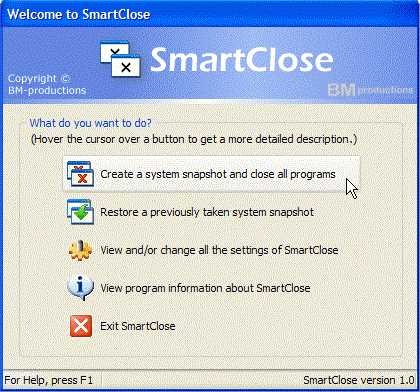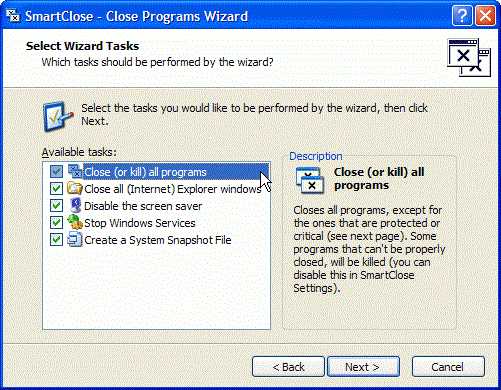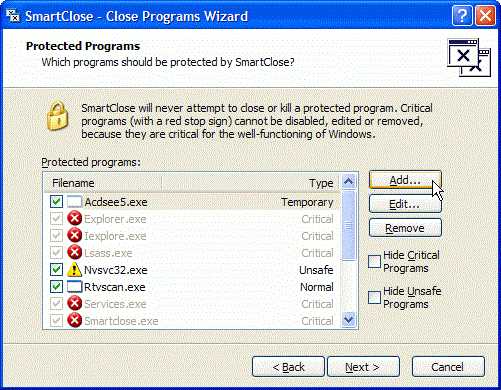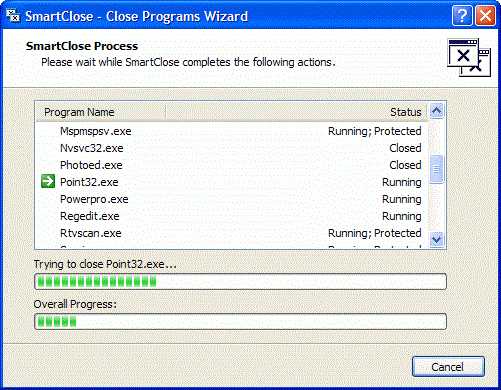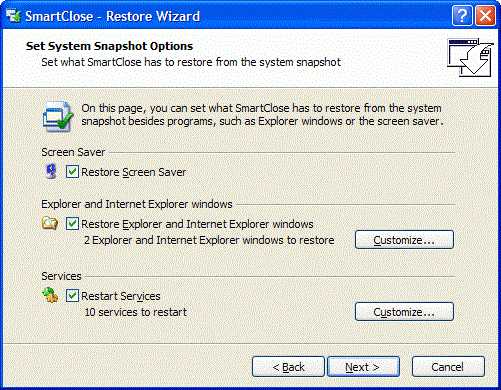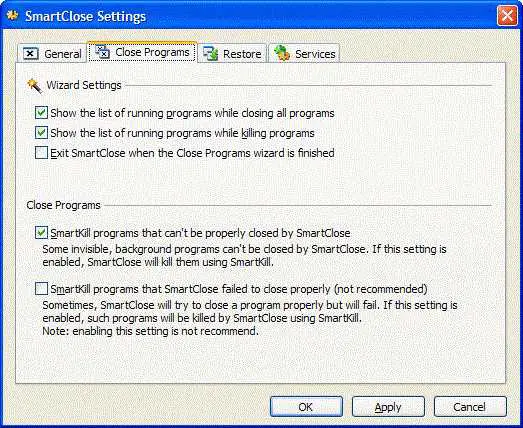2
Smartclose
تتطلب العديد من المهام التي يمكن تنفيذها على أجهزة الكمبيوتر هذه الأيام إغلاق جميع البرامج قيد التشغيل حاليًا.
- تطبيق مجاني
- Windows
تتطلب العديد من المهام التي يمكن تنفيذها على الكمبيوتر الشخصي هذه الأيام إغلاق جميع البرامج قيد التشغيل حاليًا.على سبيل المثال ، يطلب منك كل المثبت تقريبًا إغلاق جميع التطبيقات الأخرى لتقليل التعارضات وتجنب استبدال الملفات قيد الاستخدام.يمكن أن تبطئ المهام الفائقة الأخرى ، مثل نسخ الأقراص المضغوطة وإلغاء تجزئة محركات الأقراص الصلبة أو مسحها ضوئيًا ، أو حتى تفشلها عند بدء العمليات الأخرى ، مثل برامج الخلفية أو شاشة التوقف أو مهمة مجدولة ... بالطبع ، يمكنكأغلق كل برنامج يدويًا واحداً تلو الآخر ، وقم بتعطيل شاشة التوقف ... ، ولكن هذا هو المكان الذي يأتي فيه SmartClose. سيؤدي SmartClose إلى إغلاق جميع البرامج قيد التشغيل تلقائيًا ، وتعطيل شاشة التوقف وإيقاف جميع العمليات الأخرى التي يمكن أن تنقطع دون طلب.ولكن ماذا عند الانتهاء من المهمة وتريد استعادة كل ما تم تعطيله بواسطة SmartClose؟إعادة تشغيل الكمبيوتر؟لا ، لأنه قبل إغلاق SmartClose أو تعطيله ، فإنه سيوفر الحالة الحالية للنظام (تشغيل البرامج ، حافظة الشاشة ...) في "لقطة من النظام" ، يمكن فتحها واستعادتها مرة أخرى لاحقًا.ميزات أخرى: معالجان: معالج إغلاق البرامج ، لإغلاق جميع البرامج ، ومعالج استعادة ، لاستعادة لقطة للنظام.كلاهما يوفر واجهة سهلة الاستخدام وواضح ، ويساعدك خطوة بخطوة.بفضل تقنية SmartClose ، يمكن إغلاق معظم البرامج بشكل صحيح ، بحيث لا يزال بإمكان البرنامج حفظ إعداداته وإعادة الذاكرة والموارد إلى النظام.في الحالات النادرة التي يتعذر فيها إغلاق البرنامج بشكل صحيح ، يمكن لـ SmartClose استخدام SmartKill لقتل البرنامج.ومع ذلك ، سيتم تحرير جميع الذاكرة والموارد التي يستخدمها البرنامج.إذا كنت لا تريد إغلاق البرنامج أو قتله بواسطة SmartClose ، فيمكنك إضافته إلى قائمة "البرامج المحمية".إلى جانب إغلاق البرامج ، يقوم SmartClose أيضًا بإغلاق نوافذ Explorer و Internet Explorer ويحفظ موقعه الحالي ، بحيث يمكن استعادتهما بشكل صحيح لاحقًا.تعطيل واستعادة شاشة التوقف.على إصدارات Windows الحديثة ،
smartclose